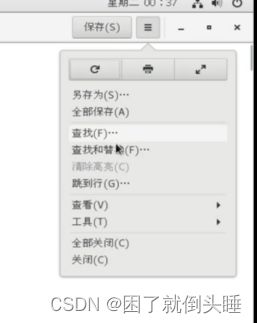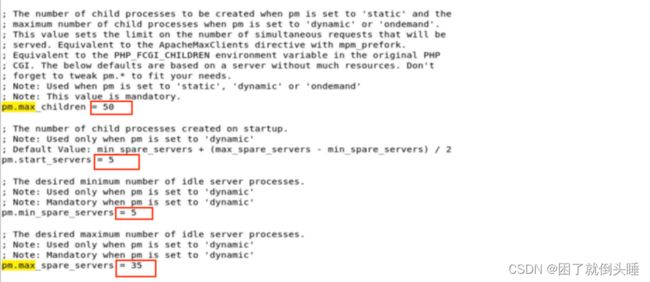从零开始搭建——分布式部署个人网站(LNMP+WordPress)三
- 部署PHP环境
下面是基本配置——>先在虚拟机软件的主页面,找到名为虚拟机模板的虚拟机的窗口,右击该窗口,找到并点击设置,点击克隆
——>根据克隆机向导,点击下一页
——>点击下一页
——>选择创建完整虚拟机向导
——>点击下一步
——>将虚拟机名称设置为192.168.200.60,若需要设置虚拟机文件的存储位置,就点击浏览进行设置
——>点击完成
——>等待完成后,点击关闭
——>点击开启虚拟机
——>同样点击未列出,进行管理员的登录
——>登录进入主页面后,点击右上角的开关,找到有线,点击有线设置
——>在弹出的页面中找到有线一栏的齿轮开关并点击
——>在弹出的页面中点击IVP4后,将地址改为192.168.200.60
——>点击右上角的应用
——>接着在有线一栏的打开关闭开关处,点击关闭后再次打开
——>然后关闭页面,到主页面打开终端
——>输入命令hostnamectl set-hostname php后回车,将主机名修改为php,之后关闭终端,再次打开终端
——>输入命令setenforce 0后回车,关闭selinux,之后可以使用命令getenforce后回车,如果出现permissive的话就说明是已经关闭了
——>输入命令systemctl stop firewalld后回车,将系统防火墙关闭,之后再输入命令systemctl disable firewalld后回车,将防火墙设置为开机不自启动
——>输入以下命令后回车:
yum -y install gcc gcc-c++
——>输入以下命令后回车:
![]()
安装php软件源二
yum -y install libxml2-devel
——>输入以下命令后回车:
安装php软件源三
yum -y install libcurl-devel
——>输入以下命令后回车:
安装php软件源四
yum -y install openssl-devel
——>输入以下命令后回车:
安装php软件源五
yum -y install bzip2-devel
——>在自己的电脑上放置php相对应软件包的地方,这里需要发送两个软件包到虚拟机,也就是(libmcrypt-2.5.8.tar.gz和php-5.6.27.tar.gz)先后复制软件包的名字,然后在这个文件路径上通过cmd进入命令行界面,分别将这两个软件包发送到虚拟机
——>输入以下命令后回车:先发送libmcrypt-2.5.8.tar.gz到虚拟机
scp libmcrypt-2.5.8.tar.gz [email protected]:/usr/local/src
——>输入管理员root的密码,输入密码的过程中,是不显示的。密码推荐为000000,输入完后回车:
——>输入以下命令后回车:后发送php-5.6.27.tar.gz到虚拟机
scp php-5.6.27.tar.gz [email protected]:/usr/local/src
——>输入管理员root的密码,输入密码的过程中,是不显示的。密码推荐为000000,输入完后回车:
——>返回到.60的虚拟机主页面
——>点击主文件夹的其他位置的计算机,找到user文件夹打开后,找到local文件夹打开,找到src文件夹打开,找到刚刚发送的php软件包,注意这里的(user/local/src/软件包)路径是可以根据要求来变化的
——>在找到的这个软件包的页面中,右击打开该路径下的终端
——>打开后使用以下命令将压缩包解压,这里先解压(libmcrypt-2.5.8.tar.gz):
tar -zxvf libmcrypt-2.5.8.tar.gz
——>输入如下命令,进入解压出来的文件夹内:
cd libmcrypt-2.5.8/
——>输入命令ls,可以查看该文件夹下的所有文件,可以查,也可以不查,但是为了方便找文件名,建议查
——>输入以下的代码后回车,注意这里的代码一定不能打错:
![]()
./configure --prefix=/usr/local/libmcrypt
——>输入以下命令后回车,安装编译器:
![]()
这里其实是两个命令一起运行,一个是make,另一个是make install,两个命令可以分开运行,也可以一起运行,也就是make && make install,这里只是为了速度,所以选择两个一起
——>输入命令如下:
cd ../
返回上一级别的文件夹
——>输入命令ls后回车,查看是否已经返回
——>输入如下代码,解压php-5.6.27.tar.gz压缩包:
tar -zxvf php-5.6.27.tar.gz
——>输入以下的命令后回车,进入刚刚解压出来的文件夹:
cd php-5.6.27/
——>输入命令ls后回车,查看文件夹内的所有文件
——>输入以下的代码后回车,注意这里的代码一定不能打错:
./configure --prefix=/usr/local/php5.6 --with-mysql=mysqlnd --with-pdo-mysql=mysqlnd --with-mysqli=mysqlnd --with-openssl --enable-fpm --enable-sockets --enable-sysvshm --enable-mbstring --with-freetype-dir --with-jpeg-dir --with-png-dir --with-zlib --with-libxml-dir=/usr --enable-xml --with-mhash --with-mcrypt=/usr/local/libmcrypt --with-config-file-path=/etc --with-config-file-scan-dir=/etc/php.d --with-bz2 --enable-maintainer-zts
——>输入以下命令后回车,安装编译器:
![]()
这里其实是两个命令一起运行,一个是make,另一个是make install,两个命令可以分开运行,也可以一起运行,也就是make && make install,这里只是为了速度,所以选择两个一起
——>等待执行完成,这里会可能会很久,耐心等
——>运行完后,输入命令groupadd -g 1001 nginx后回车,创建nginx用户组,这个用户组的id是1001
——>输入命令useradd -u 900 nginx -g nginx -s /sbin/nologin后回车,创建一个新用户,用户名为nginx,UID设置为900,所属用户组为nginx
——>注意,这里设置的id要跟前面nginx服务创建的要一样
——>输入命令tail -l /etc/passwd后回车,可以查看是否创建成功,如果返回的信息的最后一行能够看到如下就说明成功:
![]()
——>输入如下命令后回车,复制一份php模板文件php.ini- production,到/etc/php.ini:
![]()
cp php.ini-production /etc/php.ini
——>输入如下命令后回车,复制另一份php模板文件sapi/fpm/init.d. php- fpm,到/etc/init.d/php- fpm:
![]()
cp sapi/fpm/init.d.php-fpm /etc/init.d/php-fpm
——>在.60的虚拟机主页面的主文件夹的其他位置,打开计算机,找到etc后打开,之后若是能找到如下文件,则说明复制成功:
——>输入以下的命令后回车。赋予php- fpm文件权限:
![]()
chmod +x /etc/init.d/php-fpm
——>输入以下命令后回车,设置为开机自启动:
![]()
chkconfig php-fpm on
——>输入以下命令后回车,复制一份php服务的开启自启动模板文件:
![]()
cp /usr/local/php5.6/etc/php-fpm.conf.default /usr/local/php5.6/etc/php-fpm.conf
——>回到主页面的主文件夹的,其他位置的计算机,找到user文件夹打开,找到local文件夹打开,找到php5.6文件夹打开,找到etc文件夹打开,找到如下文件并打开:
——>打开后,打开右上角的菜单,点击查找,如:
——>在弹出的框中输入user
——>将文件中的部分代码修改如下:
user=nginx
group =nginx
——>再次点击右上角的菜单中的查找或者ctlr+F,输入listen
——>将文件中的部分代码修改如下:
listen=192.168.200.60:9000
——>再次点击右上角的菜单中的查找或者ctlr+F,输入pm.max
——>下拉找到这部分,并修改成如图:
——>点击保存
——>点击关闭该文件
——>回到刚刚的终端页面,输入如下命令后回车,启动php服务:
service php-fpm start
——>输入如下命令后回车,查看是否启动成功:
netstat -ntpl
——>在返回的信息中,看到类似这部分信息,说明启动成功:
——>至此,部署php服务的全部操作已经完成——>挂起虚拟机